Come richiedere un passcode per gli acquisti su un iPhone 11
I passaggi di questo articolo ti mostreranno come modificare un'impostazione sul tuo iPhone e modificare l'azione di conferma dell'acquisto da un doppio clic del pulsante laterale a un passcode.
- Apri l'app Impostazioni .
- Scorri verso il basso e scegli l'opzione Accessibilità .
- Tocca l'opzione Pulsante laterale .
- Tocca il pulsante a destra di Usa passcode per pagamenti .
- Inserisci il tuo passcode.
Dopo aver configurato il tuo iPhone e aver regolato le sue impostazioni, è probabile che tu abbia configurato Face ID e effettuato l'accesso al tuo account ID Apple.
In genere la configurazione del tuo iPhone ti permetterà anche di confermare gli acquisti premendo due volte il pulsante laterale. Questo rende gli acquisti molto facili da completare.
Ma questo comportamento potrebbe non piacerti e potresti preferire un'opzione diversa. Un altro modo per confermare gli acquisti sul tuo iPhone 11 è inserire il passcode. La nostra guida di seguito ti mostrerà dove trovare e modificare tale impostazione.
Come abilitare il passcode per gli acquisti su un iPhone 11
I passaggi di questo articolo sono stati eseguiti su un iPhone 11 in iOS 13.3.1. Completando i passaggi di questa guida, cambierai il comportamento del tuo iPhone in modo che gli acquisti richiedano un passcode per la conferma piuttosto che un doppio clic sul pulsante laterale.
Passaggio 1: tocca l'icona Impostazioni .

Passaggio 2: scorrere verso il basso e selezionare il pulsante Accessibilità .
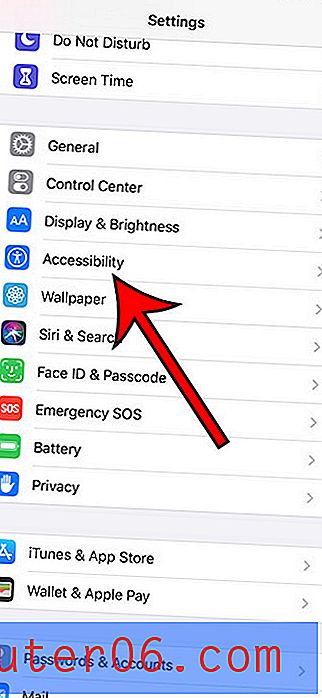
Passaggio 3: tocca l'opzione Pulsante laterale .

Passaggio 4: tocca il pulsante a destra di Usa passcode per pagamenti .
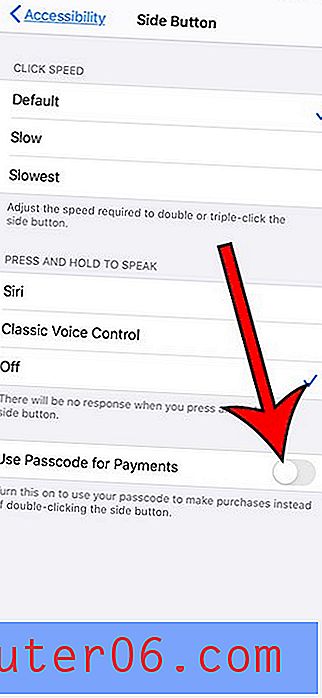
Passaggio 5: inserire il passcode.
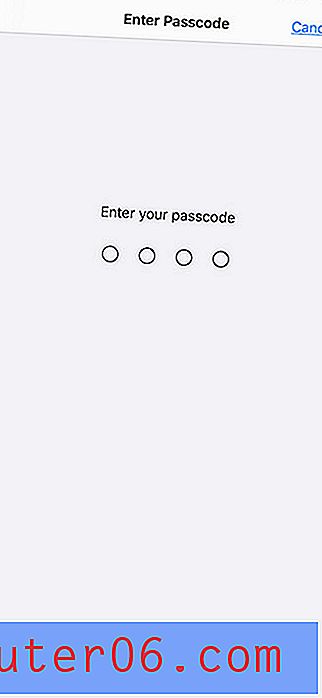
Scopri come utilizzare Face ID per sbloccare il tuo iPhone se stai cercando un modo semplice per sbloccare e iniziare a utilizzare il tuo iPhone.



